
Brian Curtis
0
3797
217
Ten post powstał, ponieważ szukałem sposobów, aby stworzyć symbol praw autorskich dla partii grafiki w Photoshopie. Praca w środowisku graficznym sprawia, że zbytnio zależy się od narzędzi i menu. ZA “do”?? i obrysowana wokół niej eliptyczna markiza, powiedział mój prawy mózg. Ale mój lewy mózg przypomniał sobie, że w Microsoft Word są dostępne klawisze skrótów do znaków specjalnych i symboli.
Cześć Presto! Trochę szperania i odkryłem skróty, które pomogły mi zastosować symbole praw autorskich / znaków towarowych za pomocą naciśnięcia klawisza.
The prawo autorskie (©), znak towarowy (â„¢) i zarejestrowany (®) symbole są obowiązkowo wymagane w celu ochrony oryginalnego źródła dowolnego dokumentu lub produktu. Jeśli podlega ustawie o prawie autorskim, musi zostać oznaczony jako taki. A jeśli jesteś osobą, której powierzono takie zadanie za jakąkolwiek pracę w sieci, pomaga poznać te oszczędności czasu.
Wstawianie symbolu praw autorskich, zarejestrowanych lub znaków towarowych w programie Microsoft Word
W MS Word te symbole można wstawić z Wstaw - symbol menu rozwijane. Jeśli nie ma tam symbolu, kliknij Więcej symboli aby zobaczyć ogromną listę dla każdej innej czcionki.
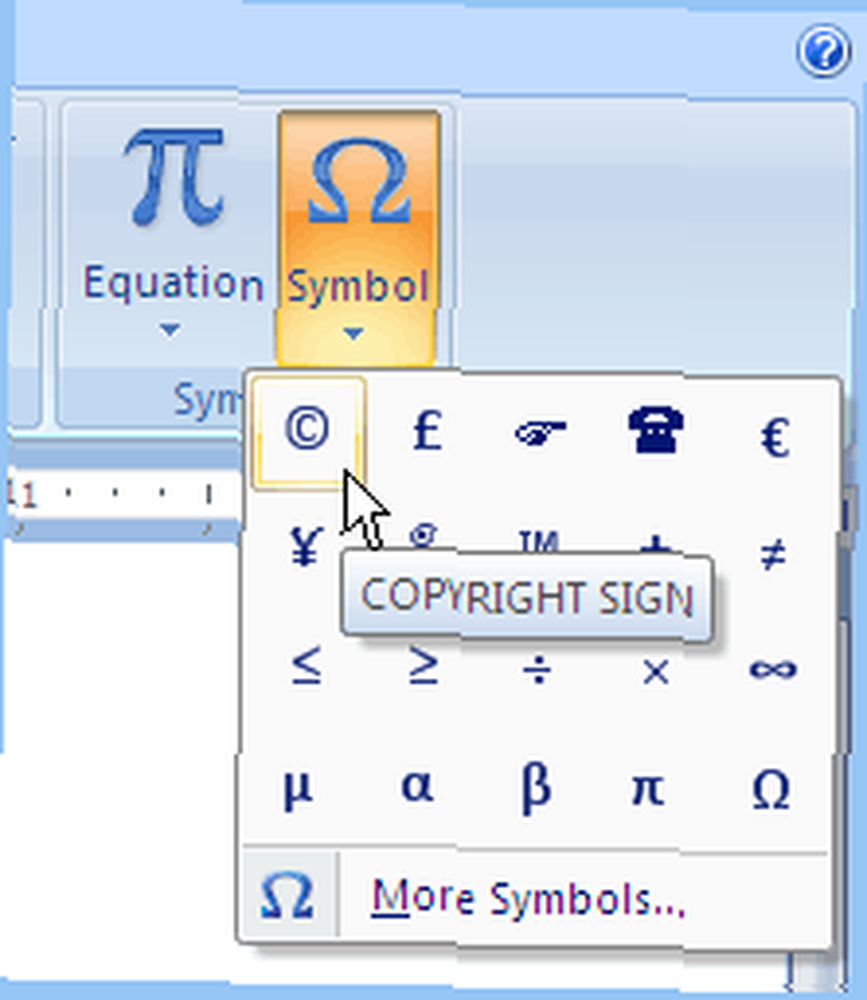
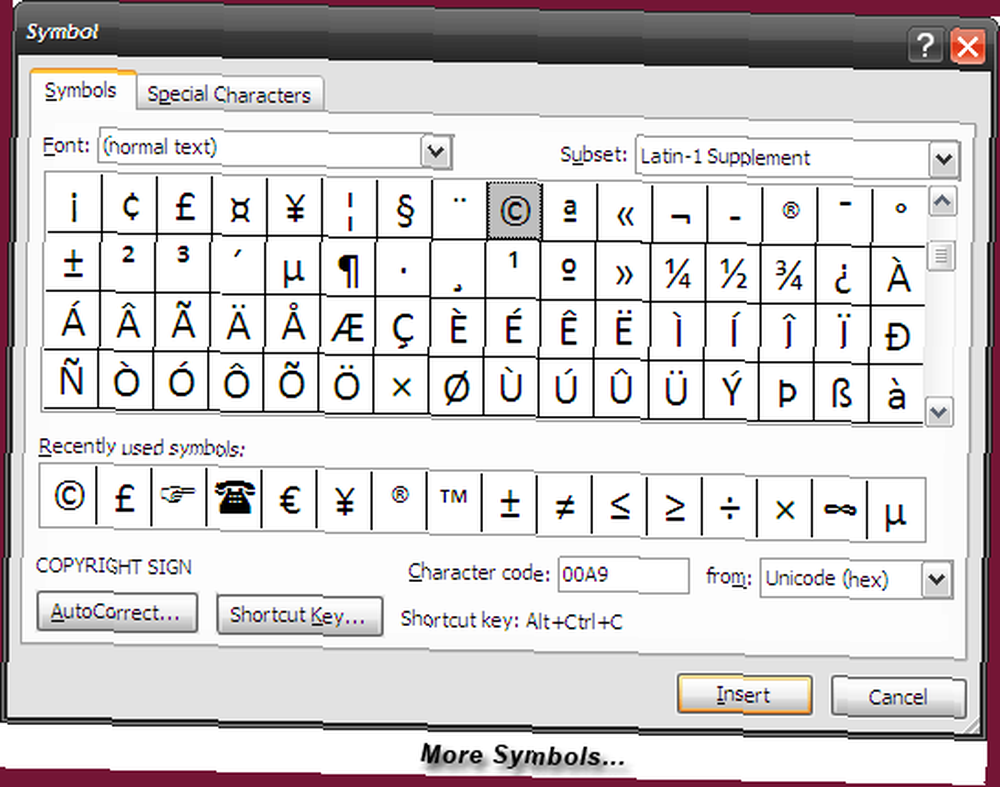
Jednak aby zaoszczędzić czas, stosowanie symboli za pomocą klawiszy jest zawsze lepsze. Klawisze skrótu to ““
Ctrl + Alt + C = © (Symbol praw autorskich)
Alternatywnie, wpisz otwarty nawias - wpisz a do i zamknij nawias. MS Word automatycznie tworzy symbol.
Ctrl + Alt + T = TM (Symbol znaku towarowego)
Alternatywnie, wpisz otwarty nawias - wpisz tm i zamknij nawias. MS Word automatycznie tworzy symbol.
Ctrl + Alt + R = ® (Zarejestrowany symbol)
Alternatywnie, wpisz otwarty nawias - wpisz r i zamknij nawias. MS Word automatycznie tworzy symbol.
Wstawianie symbolu praw autorskich, zarejestrowanego lub znaku towarowego w dowolnej aplikacji Windows
W dowolnej aplikacji Windows, takiej jak Notatnik lub Photoshop, plik klawiatura numeryczna jest używany w połączeniu z Alt klawisz. Aktywuj klawiaturę numeryczną, naciskając klawisz NumLock.
- Dla symbolu praw autorskich (©) Przytrzymaj Alt naciśnij i wpisz 0169.
- Dla znaku towarowego (TM) Przytrzymaj Alt naciśnij i wpisz 0153.
- Dla zarejestrowanego symbolu (®) Przytrzymaj Alt naciśnij i wpisz 0174.
Wstawianie symbolu HTML, znaku zastrzeżonego lub znaku towarowego
W dowolnej aplikacji do kodowania HTML symbole HTML można tworzyć przy użyciu tej samej kombinacji liczb w kodzie źródłowym, ale z prefiksem I # i na końcu dwukropek.
© - ©
Alternatywnie, dla symboli praw autorskich, © można również użyć.
?? - TM
Alternatywnie, dla symboli znaków towarowych, ™ można również użyć.
® - ®
Alternatywnie, dla zarejestrowanych symboli, ® można również użyć.
Punkty do odnotowania
- Przejrzystość symboli może wymagać korekty poprzez zmianę rozmiaru czcionki lub samej czcionki.
- Symbol praw autorskich zawsze znajduje się na linii podstawowej.
- Znak towarowy â„¢ symbol jest zawsze w indeksie górnym.
- Symbol zarejestrowanego znaku towarowego może znajdować się na linii podstawowej lub w indeksie górnym.
- Mapa znaków Windows dostępna za pośrednictwem Programy - Akcesoria - Narzędzia systemowe może również służyć do kopiowania i wklejania symboli. Przy ogromnej liście postaci znalezienie ich jest uciążliwe.
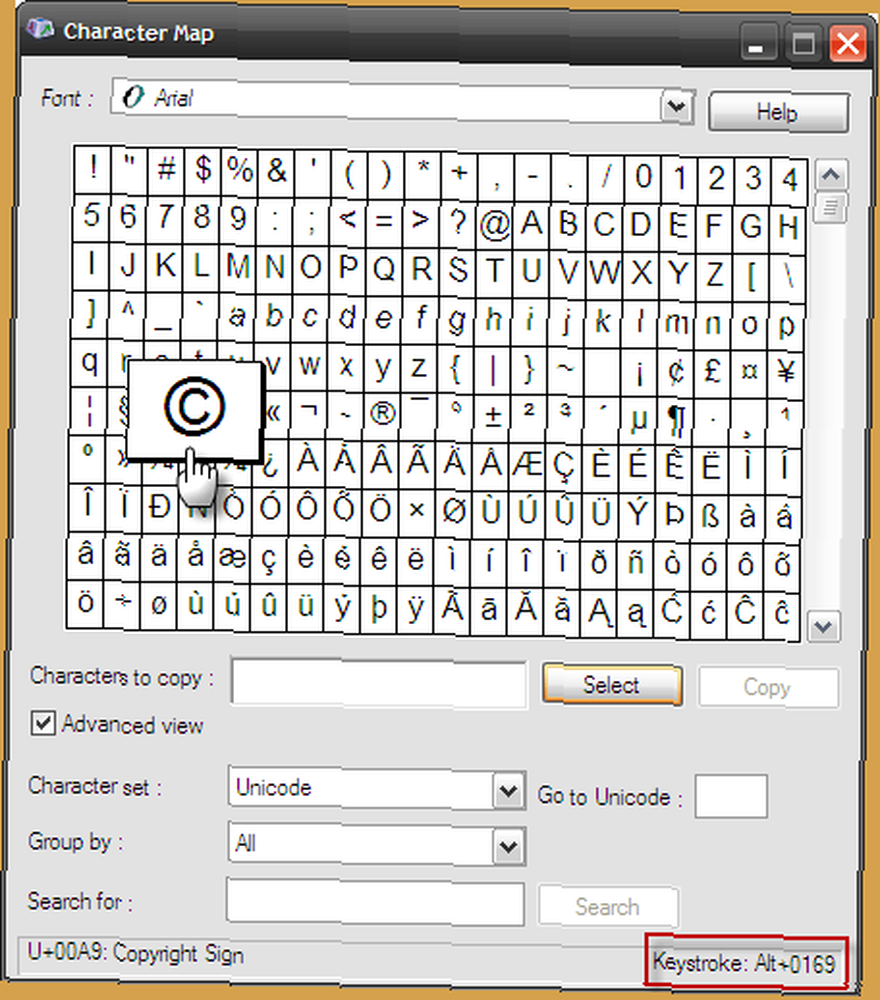
Skróty te dowodzą, że czasami naciśnięcie klawisza jest szybsze niż kilka kliknięć myszą. Jeśli uważasz, że ta porada dotycząca oszczędzania czasu jest warta Twojej uwagi, napisz do nas - jak zwykle w komentarzach.
Wraz z przyjęciem przez UE art. 13 ich przepisów dotyczących praw autorskich Zrozumienie art. 13 UE i jego znaczenie dla Internetu Zrozumienie art. 13 UE i jego znaczenie dla Internetu Unia Europejska wprowadziła nowe przepisy dotyczące praw autorskich z epoki cyfrowej. Co to jest art. 13? Czy to naprawdę zakazuje kultury memów? , przed użyciem tego symbolu może być konieczne nauczenie się kilku rzeczy na temat praw autorskich.











